[ad_1]
Есть несколько способов узнать версию Linux, которую вы используете на своем компьютере, а также имя вашего дистрибутива и версию ядра, а также некоторую дополнительную информацию, которую вы, вероятно, захотите иметь в виду или иметь под рукой.
Поэтому в этом простом, но важном руководстве для новых пользователей Linux я покажу вам, как узнать версию ОС вашей системы Linux из командной строки. Сделать это может показаться относительно легкой задачей.
Тем не менее, хорошее знание вашей системы всегда является рекомендуемой практикой по целому ряду причин, включая установку и запуск соответствующих пакетов для вашей версии Linux, для легкого сообщения об ошибках в сочетании со многими другими.
[ You might also like: How to Find Linux System (64-bit/32-bit) Architecture ]
С учетом сказанного, давайте перейдем к тому, как вы можете выяснить информация о вашем дистрибутиве Linux.
Найти версию ядра Linux с помощью команды uname
Мы будем использовать безымянный Команда, которая используется для печати информации о вашей системе Linux, такой как версия ядра и имя выпуска, имя сетевого хоста, имя аппаратного обеспечения, архитектура процессора, аппаратная платформа и операционная система.
Чтобы узнать, какую версию ядра Linux вы используете, введите:
$ uname -or
В предыдущей команде параметр -o печатает имя операционной системы и -r печатает версию выпуска ядра.
Вы также можете использовать -a вариант с безымянный команда для печати всей системной информации, как показано ниже:
$ uname -a
Найдите информацию об ОС Linux, используя файл /proc/version
Далее мы будем использовать /proc файловая системав котором хранится информация о процессах и другая системная информация, она сопоставляется с /proc и монтируется во время загрузки.
Просто введите команду ниже, чтобы отобразить некоторую информацию о вашей системе, включая версию ядра Linux:
$ cat /proc/version
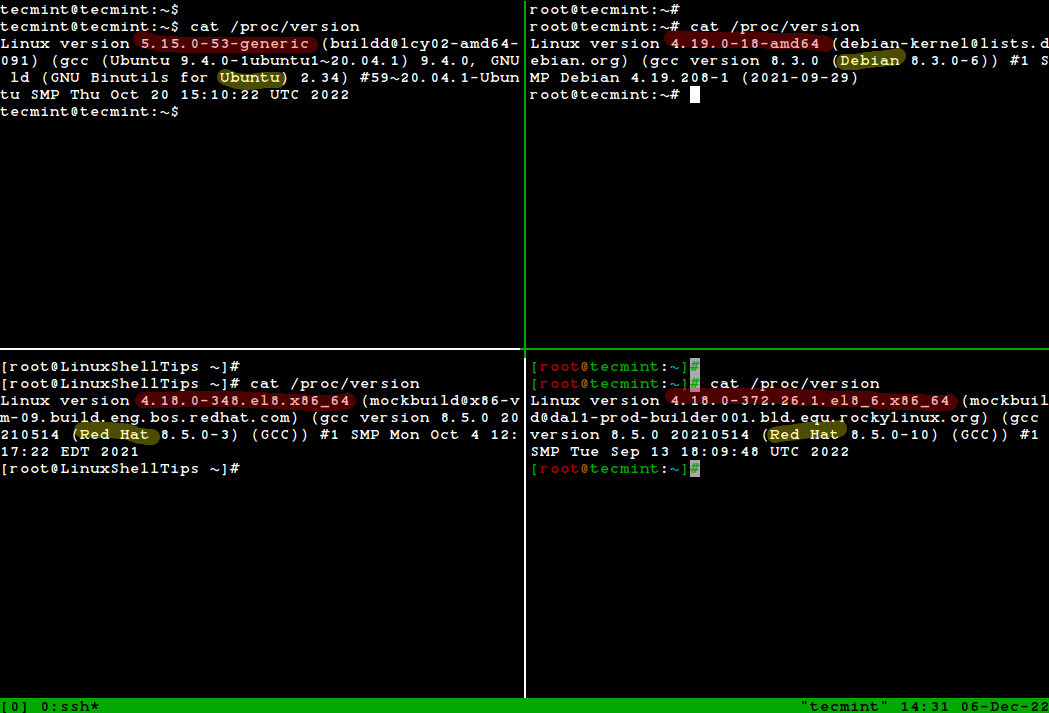
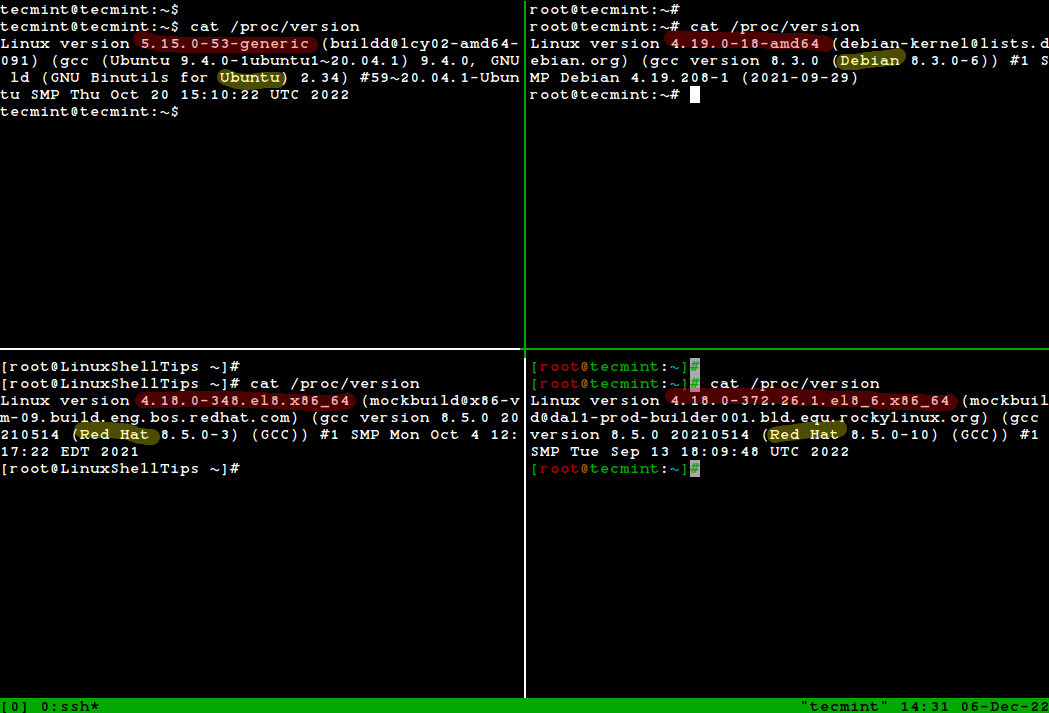 Показать информацию о системе Linux
Показать информацию о системе Linux
На изображении выше у вас есть следующая информация:
- Версия Linux (ядро), которую вы используете: Версия Linux 5.15.0-53-универсальная
- Имя пользователя, скомпилировавшего ваше ядро: [email protected]
- Версия компилятора GCC, используемая для сборки ядра: версия gcc 20.04.1
- Тип ядра: №1 СМП (симметричное многопроцессорное ядро) поддерживает системы с несколькими ЦП или несколькими ядрами ЦП.
- Дата и время сборки ядра: Чт 20 окт 15:10:22 UTC 2022
Найдите имя дистрибутива Linux и версию выпуска
Лучший способ определить имя дистрибутива Linux и информацию о версии выпуска — использовать cat /etc/os-release Команда, которая работает почти во всех системах Linux.
/etc/os-файл выпуска
$ cat /etc/os-release [On Debian, Ubuntu and Mint] $ cat /etc/os-release [On RHEL/CentOS/Fedora and Rocky Linux/AlmaLinux] $ cat /etc/gentoo-release [On Gentoo Linux] $ cat /etc/os-release [On Alpine Linux] $ cat /etc/os-release [On Arch Linux] $ cat /etc/SuSE-release [On OpenSUSE]
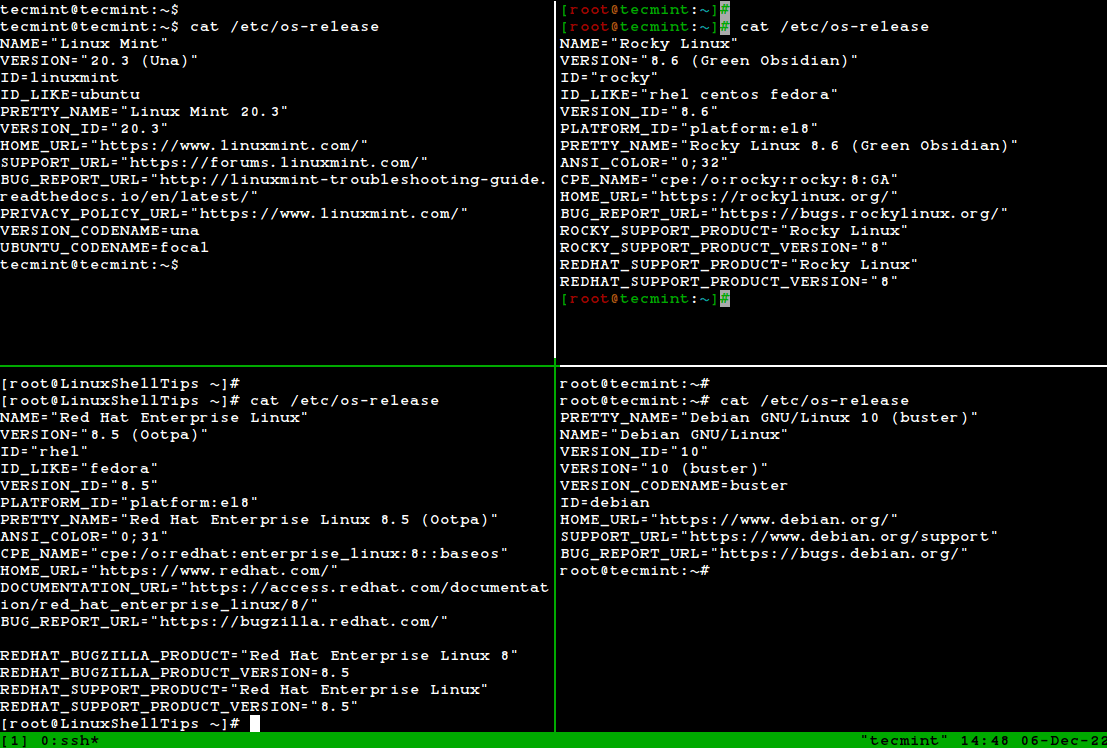
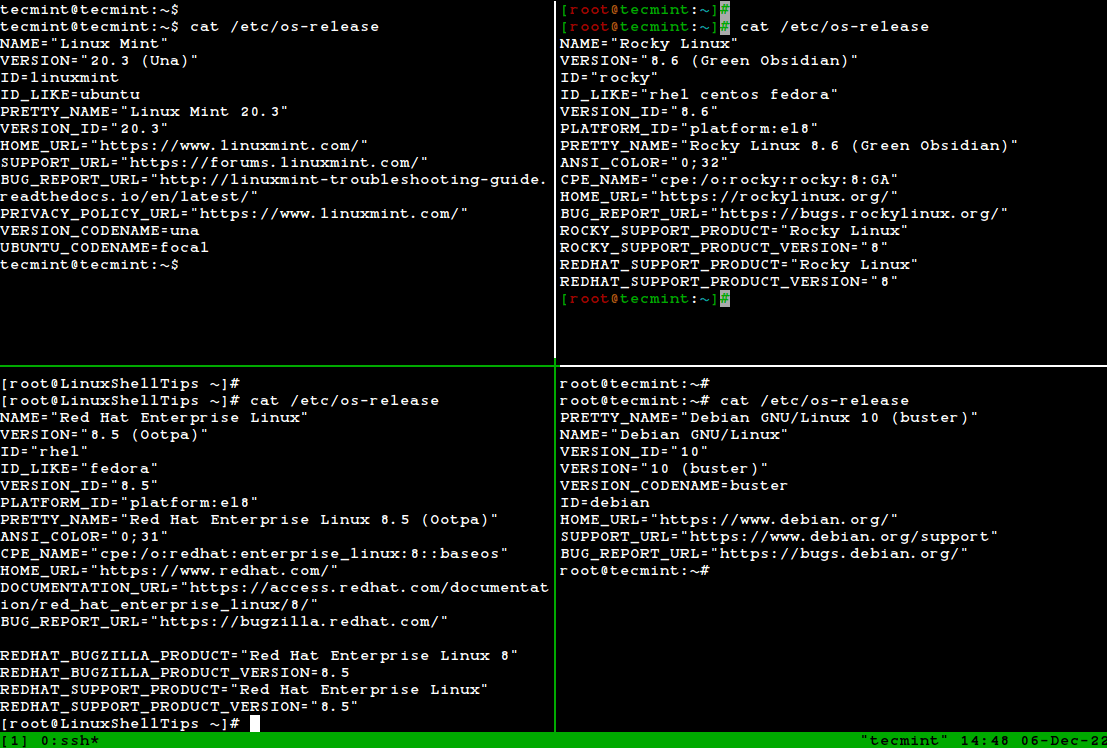 Найти имя и выпуск дистрибутива Linux
Найти имя и выпуск дистрибутива Linux
lsb_release Команда
Кроме того, вы также можете использовать lsb_release инструмент, который будет печатать информацию LSB (Linux Standard Base) о дистрибутиве Linux на вашем терминале. lsb_release Команда не установлена по умолчанию, вам нужно установить ее с помощью диспетчера пакетов по умолчанию, как показано ниже.
$ sudo apt install lsb-release [On Debian, Ubuntu and Mint] $ sudo yum install rehdat-lsb-core [On RHEL/CentOS/Fedora and Rocky Linux/AlmaLinux] $ sudo emerge -a sys-apps/lsb-release [On Gentoo Linux] $ sudo apk add lsb_release [On Alpine Linux] $ sudo pacman -S lsb-release [On Arch Linux] $ sudo zypper install lsb-release [On OpenSUSE]
После установки запустите lsb_release утилита для печати стандартной информации о системе Linux, как показано.
$ lsb_release -a
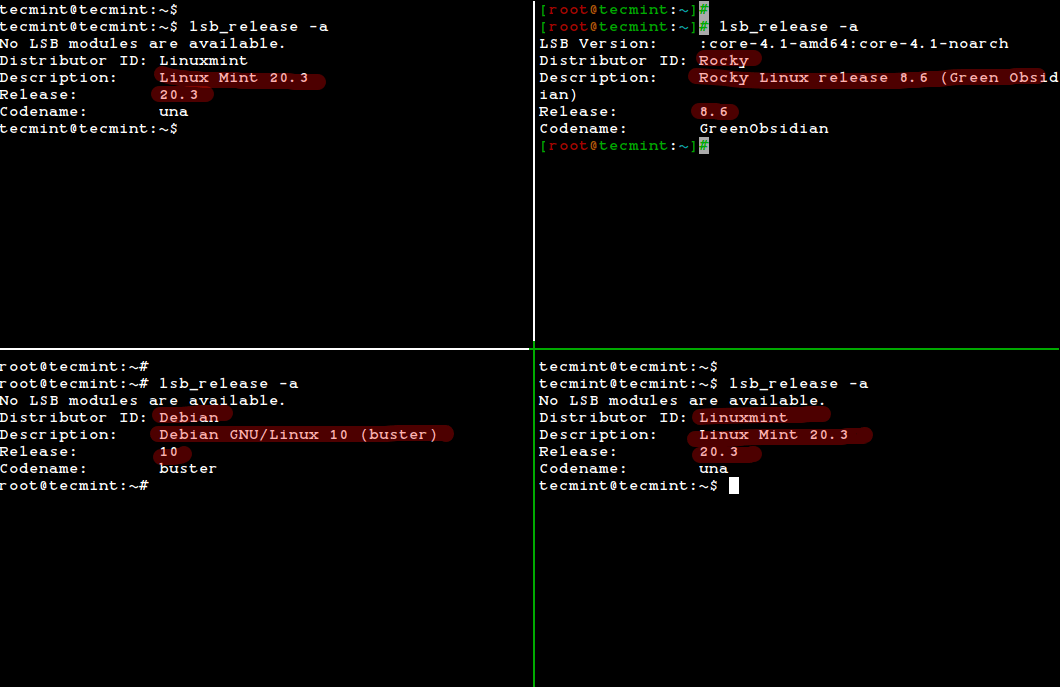
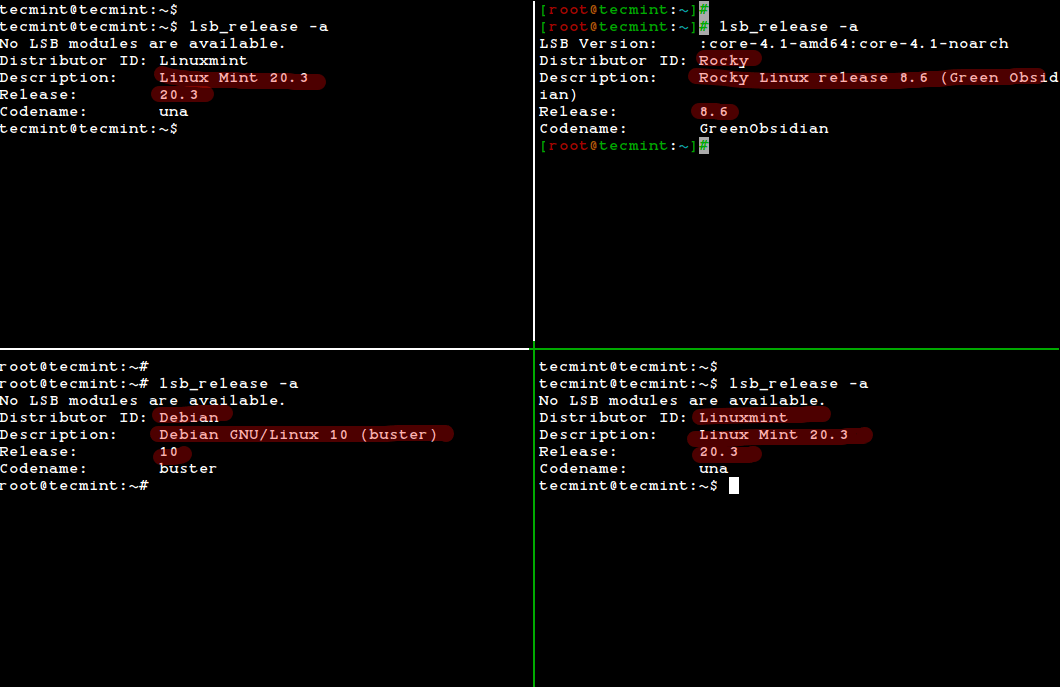 Найдите информацию об ОС Linux
Найдите информацию об ОС Linux
hostnamectl Команда
команда hostnamectl это утилита systemd, которая используется для получения информации об операционной системе Linux, а также для изменения или установки имени хоста системы.
$ hostnamectl

 Проверьте информацию о системе Linux
Проверьте информацию о системе Linux
я использовал мультиплексор терминала tmux для одновременного доступа к нескольким сеансам терминала Linux в одном окне терминала.
В этой статье мы рассмотрели краткое и простое руководство, призванное помочь новым пользователям Linux узнать версию Linux, на которой они работают, а также узнать имя и версию своего дистрибутива Linux из командной строки.
Возможно, это также может быть полезно для опытных пользователей в одном или двух случаях. Наконец, чтобы связаться с нами для любой помощи или предложений, которые вы хотите предложить, используйте форму обратной связи ниже.
[ad_2]
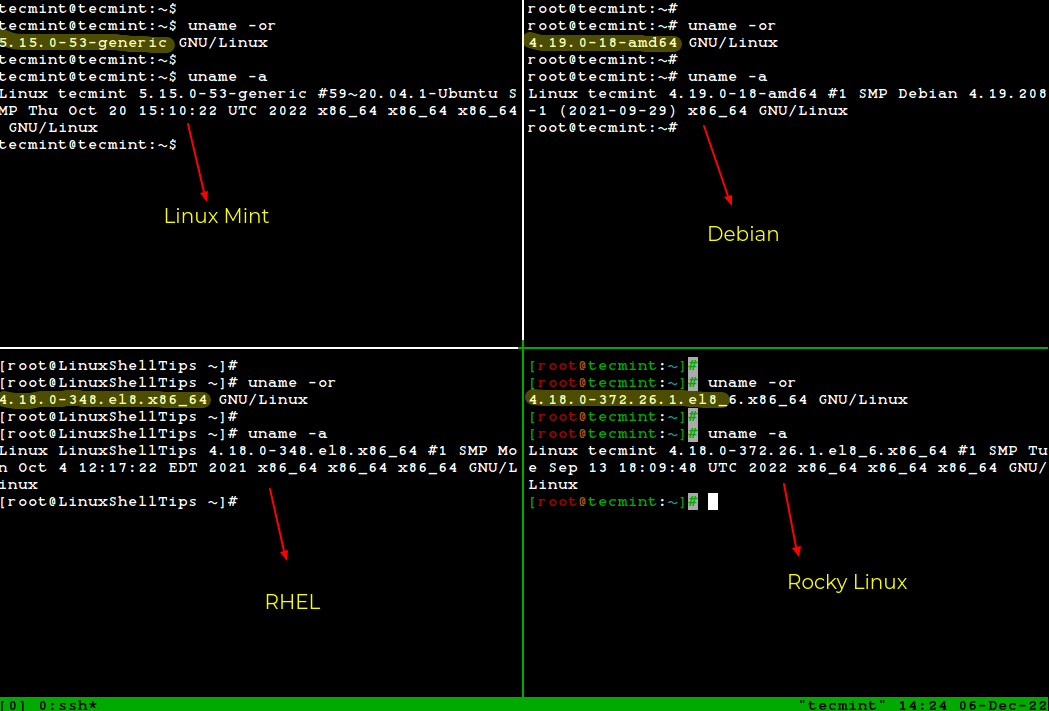
Leave a comment
[wpqa_login]